Редактируем видео на Андроид в видеоредакторе KineMaster
KineMaster представляет собой удобную и функциональную программу для редактирования видеороликов на «Андроиде», посредством которой возможно решать различные задачи. В редакторе можно использовать специальные эффекты обрабатывания видео, что дает возможность получать достаточно привлекательный материал. Скачать можно по ссылке https://play.google.com/store/apps/details?id=com.nexstreaming.app.kinemasterfree
Посредством приложения возможно обрабатывать файлы следующих форматов:

- mp4, mov, 3gp;
- mp2, mp3, ogg, wav;
- jpeg, gif, png, bmp.
KineMaster: разбираемся в видеоредакторе для смартфона ▶️ Советы Саши Ляпоты
Как работать с программой
Настройки приложения
Пункт «Настройки» весьма богат на разные возможности, пользователю стоит ознакомиться с ними. Продолжительность демонстрации фото и длительность слоя – это время, которое включенные в проект файлы занимают на таймлайне. Данная настройка не слишком важна, потому что юзер имеет возможность, когда угодно выполнить увеличение/уменьшение длительности воспроизведения всех файлов.
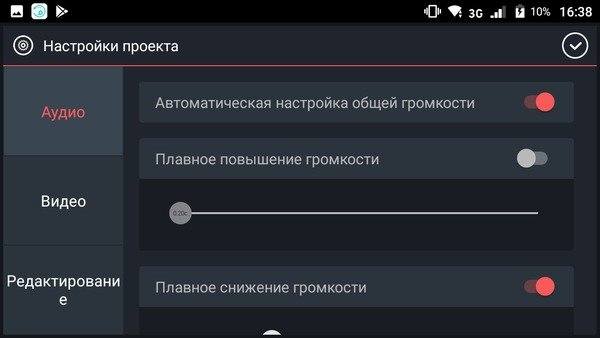
Намного интереснее выглядит пункт «Обрезка фото». В нем по умолчанию установлен эффект Кена Бернса, из-за этого редактируемые файлы постепенно увеличиваются в масштабе. Существует 2 метода решить эту проблему: установить настройки «Подогнать по экрану»/«На весь экран» либо использовать инструмент обрезки при обработке файлов и щелкнуть по значку «равно», нажав перед этим на нужный масштаб демонстрации. Стоит помнить, что эту процедуру потребуется выполнять для каждого файла.
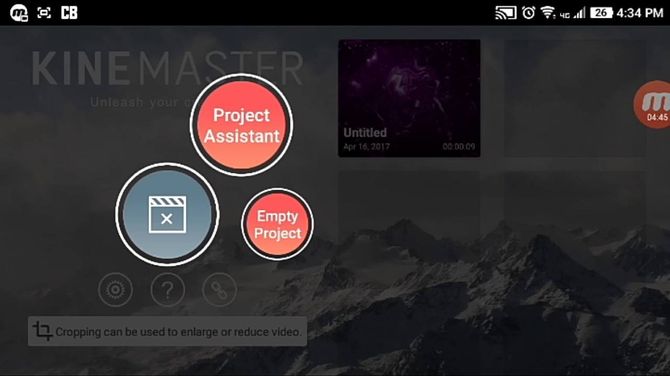
Для создания проекта в Kinomaster можете использовать как клавишу «Project Assistant», так и кнопку «Empty Project». Различие заключается в том, что первая кнопка дает возможность сначала подобрать нужный материал, дать название проекту. Вторая клавиша сразу перемещает юзера в рабочую зону.
Чем Galaxy Note 4 лучше Note 5

Загружаемые темы оформления позволяют разнообразить видеоролики, добавить им яркости и насыщенности. Все темы представлены в различных вариантах исполнения. Кроме текста, в теме нельзя ничего изменить.

Довольно теории, сейчас нужно переходить к практике.
Программа дает возможность выбрать видео из галереи, которое вы желаете редактировать. Все очень удобно и несложно. Даже на маленьких дисплеях вы сможете нажать на нужные клавиши.
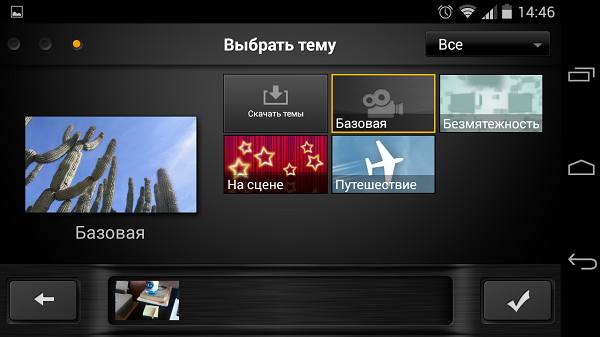
После выбора необходимого вам видео вы сможете создать название вступления и завершения будущего видеоролика. Можете пропустить данный шаг. Потом приложение предлагает избрать одну из тем. Это своего рода каркас, на котором вы станете редактировать видео. Стандартных тем – 3 штуки.
Если хотите, можете загрузить другие с интернета.
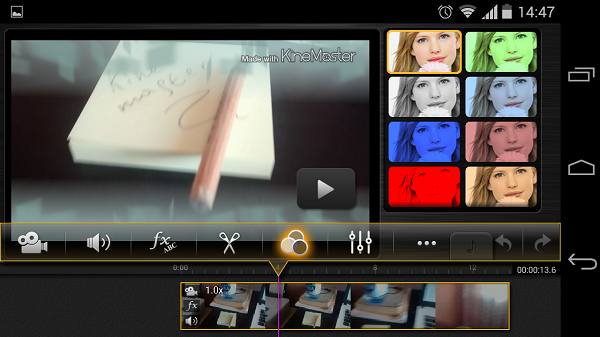
После выбора темы и нажатия на галочку вы окажетесь в меню изменения видео. Нажав на нижнюю часть экрана, вы сможете увидеть весь функционал. До этого вам представлено большое окно в левой части, где можно увидеть, как выглядит изменяемое видео. Кроме того, вы можете заметить шестеренку с крупным кругом в правой части.
Щелкнув на нее, вы получите возможность отрегулировать увеличение/уменьшение громкости в определенные моменты видео. Взглянув на круг, вы увидите, что возможно вставить изображение, ролик, музыку, осуществить запись голоса, щелкнув по клавише «REC».
Функциональные клавиши таковы:
- Видеокамера – поворот видео вправо/влево, отражение в зеркальной проекции.
- Громкость – настройка уровня громкости ролика и фона при проигрывании видео.
- Темы и шрифты – настройка стиля перехода, наложение стикера/субтитров/текста.
- Обрезка. Посредством ползунков возможно изменять начало и конец обрезаемого фрагмента. Есть возможность извлечения аудио.
- Эффекты – наложение эффекта на весь ролик/до места выполнения разделения.
- Экспозиция – настройка яркости, контрастности, насыщенности.
- Скорость – изменение быстроты проигрывания видео.
- Манипуляции с кадром – снятие и сохранение кадра в позиции (выполнить снимок кадра видео и поместить его в галерею), снятие кадра и установка его слева от ролика (автоматический скриншот дисплея в отрезке и размещение изображения перед роликом), разделение видео и вставка стоп-кадра (автоматическая обрезка кадра и выполнение стоп-кадра на несколько секунд).
- Изменение уровня звука – плавное уменьшение/увеличение звука.
Способы устранения ошибки RH-01 в Плей Маркете
Музыку фона возможно настроить, передвигая строчку видео в верхнюю сторону.

После обработки видеоролика щелкните клавишу «Назад». Вы можете либо расшарить клип, либо сохранить его на собственном гаджете.

Единственное различие между стандартной и PRO версией заключается в том, что в последней на видео не будет ватермарка KineMaster. Если вы не планируете приобретать платную версию, щелкните на «Экспорт» и выберите качество видео.
Тесты
Для тестирования применялся видеоклип в формате 3gp, созданный посредством телефонной камеры (разрешение 1920×1088, продолжительность сорок три секунды, размер 88,1 мегабайт, 29 ФПС). Рендер осуществлялся в 1280×720.
Результаты рендера в разных программах:
Adobe Clip – 118 секунд, разрешение 1280×720, размер 26,4 мегабайт, 29 ФПС.
PowerDirection – 50 секунд, разрешение 1280×720, размер 26,3 мегабайт.
KineMaster – 58 секунд, разрешение 1280×720, размер 27,3 мегабайт.
Итак, основные преимущества KineMaster перед иными видеоредакторами таковы:
- изменяемое качество экспорта видеороликов, большая скорость рендеринга;
- многофункциональность;
- понятный интерфейс;
- показ данных о видеоролике;
- надежность.
Источник: composs.ru
Видеоредактор KineMaster — программа для Android — отзывы

Часто пользуюсь видеоредактором и использую именно Кинемастер. Функционал высокий, обрезка, вставки это само собой, можно настраивать анимацию вставок. Для текста можно сделать свой неповторимый цвет, а также тень, границы и тд., анимации появления и ухода.
15475
Россия, Москва
Простая и бесплатная
Достоинства:
Недостатки:
Не так давно с помощью детей познакомился с данной программой она подходит для редактирования видео и наложения звука на видео можно придумывать различные ролики делать прикольные челленджи а также добавлять различные спецэффекты в управлении она.
46
Россия, Москва
че,прикольно,но cute cut pro лучше(◕‿◕)
Достоинства:
для новичков круто
Недостатки:
я не новичокʕ ಡ ﹏ ಡ ʔ
Приложение хорошее. Любила делать в нем анимации, они не всегда выходили качественные. Кайнмастер-хорошее прилодение для новичков в анимации. Когда-то давно я частенько делала анимации по gacha life в kinemaster, теперь я делаю анимации в другом.
34
Россия, Ставрополь
Недактирую в нем и делаю видео!
Достоинства:
Крутое и качественное приложение!
Недостатки:
Приложение хорошее. Люблю делать в нем анимации, они всегда выходят качественные. Кайнмастер-хорошее прилодение для анимациий Вот как выглядит Кайнмастер, где есть сохраненные видео-ролики и анимации; Частенько делаю анимации по гача лайф, иногда делаю нарисованные анимации(у.
33
Лучший мобильный видеоредактор!
Достоинства:
Удобный, понятный, лёгкий в освоении, полезный, лучший среди подобных
Недостатки:
Водяной знак на бесплатной версии
KineMaster даёт возможность профессионально монтировать видео, не хуже чем с компьютера. Однако в освоении он проще! Он интуитивно понятен, разобраться сможет даже тот, кто никогда не монтировал видео. Многие блогеры пользуются им, так как видео.
280
Беларусь, Минск
Первое место среди подобных программ для видеомонтажа.
Достоинства:
Cromo key, переходы, анимация png эффектов.
Недостатки:
Водяной знак, нету для ПК, дорогая платная подписка.
Приветствую смотрящих мой отзыв. Более трех лет пользуюсь этой программой. Наверное, первое место среди программ для монтажа. Что мне больше всего понравилось, так это возможность вставить green screen объекты, видео получаются очень эпические и эксклюзивные.
Россия, Пермь
Очень хорошая прогрмма! Рекомендую!
Достоинства:
Много функций, бесплатно
Недостатки:
Платная подписка
«KineMaster»- это приложение для монтажа, редактирования, фотошопа видео или фотографий! Если вы хотите скачать КайнМастер для съёмок видео или фотографий в социальные сети по типу (YouTube, TikTok, Facebook, Twitter. ), то это именно то что вам.
3
Россия, Санкт-Петербург
Лучший редактор видео на мобильный телефон
Достоинства:
Простая в использование, бесплатная, оффлайн, почти все инструмент как в топовых видеоредакторах на пк.
Недостатки:
Навязчивый водяной знак, бесит!
KineMaster-лучшая программа для монтажа на телефоне. В ней вы можете сделать анимацию текста, анимацию фотографии и даже самого видео! Эта программа доступно как на вашего зелёного человечка (Android), так и на ваше яблоко (IPhone). В.
2
Россия, Сыктывкар
Видеоредактор
Достоинства:
Доступен на любых версиях андроид, много функций.
Недостатки:
Есть водяной знак, но только на одной версии.
Один из лучших видеоредакторов, подходит для Android. Функции: Медиа-браузер Слой -Мультимедиа -Эффект -Наложение -Текст -Рукописный текст Аудио Голос. Также можно обрезать видео, разделять, замедлять и ускорять, поворачивать, добавлять фильтры/эффекты, улучшать и изменять звук, накладывать слои.
Беларусь, Брест
Хорошый редактор!
Достоинства:
Заменит работу на компьютере. Много переходов. Ускорение видео материала. 3D переходы.
Недостатки:
Не поддерживаеться все устройства. Всё зависет от мощности телефона.
Отличный видео редактор для мантожа! Множество функций! Есть поддержка Зелёного фона. Но к сожелению не на всех устройствах все функции! Могут не поддерживаться такие функции как — видео вставки, множество переходов, ускорение видео материала!
Это.
82
Беларусь, Vitebsk
Лучший редактор на андроид по-моему мнению!
Достоинства:
Очень много возможностей (эффекты, музыка, обрезка видео и т.д), довольно простое, функциональное, работает без интернета.
Недостатки:
Бывали задержки в видео и звуки хлопка при переходе (Возможно только на моём устройстве)
Всем привет! Были у меня такие времена, когда нужно было снять видео-проект, а ПК или хорошей программы не было. И наткнулся я на это чудное приложение. В чем самый сок? В том, что он работает.
Источник: otzovik.com
Kinemaster что это за программа и нужна ли она
KineMaster – видеоредактор
Версия: 6.3.3.28550.GP
Последнее обновление программы в шапке: 16.12.2022





Краткое описание:
Профессиональный видео редактор.
KineMaster — полнофункциональный видеоредактор для Android. KineMaster обладает мощными инструментами, которые просты в применении, такими как использование нескольких слоев видео, режимы наложения, озвучивание, хроматический ключ, управление скоростью, переходы, субтитры, специальные эффекты и многое другое! Выясните почему создатели любят KineMaster для YouTube, TikTok и Instagram и почему журналисты, преподаватели, маркетологи и влогеры используют его профессионально! Загрузите KineMaster, чтобы создавать, редактировать и делиться своими потрясающими видео!
- Несколько слоев видео, изображений, наклеек, спецэффектов, текста и почерка
- Проигрывайте ваши видео в обратную сторону, сделав их уникальными
- Режим наложения для создания потрясающих, красивых эффектов
- Добавление озвучки, фоновой музыки, преобразования голоса и звуковых эффектов
- Инструменты редактирования для обрезки, склеивания и обрезания видео
- Магазин активов предоставляет музыку, графику клипов, шрифты, наклейки, переходы и многое другое для улучшения вашего видео, который обновляется еженедельно
- Контроль скорости для замедленной съемки и эффектов замедленного движения
- EQ пресеты, приглушения и огибающая для погружения звука
- Инструмент анимации ключевых кадров для добавления движения к слоям.
- Редактирование и экспорт видео формата 4K на 60FPS
- Применяйте различные цветовые фильтры, чтобы выделить ваше видео
- Много других функций, опций и настроек!
- Поделитесь на YouTube, Facebook, Dropbox и другое
- Много других функций, опций и настроек!
Поддерживаемые форматы:
- Видео форматы:MP4 (H.264 Baseline/Main/High Profile + AAC LC), 3GP (H.264 Baseline/Main/High Profile + AAC LC)
- Аудио форматы: MP3, M4A, AAC
- Форматы изображений: JPG, PNG
- Видео в реальном времени и запись звука
- Активация видеослоёв
- Инструкция по активации Pro навсегда во всех версиях с помощью Lucky Patcher
- Активация KineMaster через LP
Источник: 4pda.to
Как редактировать видео на Android — мини-обзор KineMaster
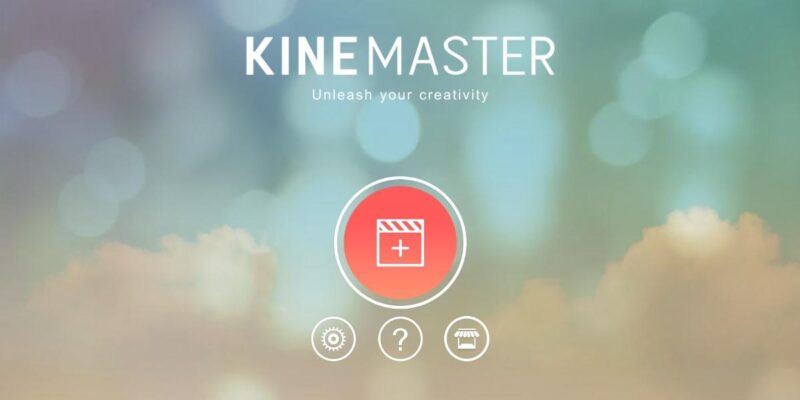
Ни для кого не секрет, что смартфоны на ОС Android являются мини-компьютерами, адаптированными под сенсорный экран. А компьютеры, даже мини, являются универсальными инструментами. Настолько универсальными, что даже Windows там запускать можно. Но что касается мультимедийных задач? Как редактировать видео на Android, и можно ли делать это так же эффективно, как и на ПК?
Да, можно, благодаря KineMaster.
Подпишись на подкаст ForGeeks
Там говорят о технологиях
.forgeeks:before < content: «�000a0»; display: inline-block; height: 24px; width: 24px; line-height: 24px; margin: 0 4px -6px -4px; position: relative; top: 0px; left: 0px; background: url(«data:image/png;base64,iVBORw0KGgoAAAANSUhEUgAAABgAAAAYCAYAAADgdz34AAAACXBIWXMAAA7EAAAOxAGVKw4bAAADv0lEQVRIiaWWXUxcRRiGn3M4+wMYWCguBJotEAq6oo0aYlO0GkkvKoTwU2yq3Sbc2BgTb2hCjAYiaBoSTfTCaHqBUpC0SkAhVUxDKaQihQRbMWTbElilbVi24Z/tsnvc8eIsCLtnqdXn8vtm3m9mzsz7HYko1Je0IGQ5BzgCFAH5QEooPQdMAH1Ah5DEZOP3J3R1JL1gXenZbJBOAxWAEm0RIVSgE3inodsxtWOB+qpvEOvrx4HPgIQHCIezDLwlLalt7w9UbwZjwsRPhcTNDykOYALKMMvep7JeGhqZ7AW2bD+08iZADp8pyxKpmUmk7NY2de/OMm7XAsG/RMRQoCnJmHwXaIfQEdWVtmYDv6JzLI89t5tDJ57GGGtgdnoBgLSsJPw+lYtfjeEcua23m2UB+xq7HS6pvrQFgXweeDV8VGGZncJyOxfOjDI5dherLREBeP5cIueZdIrfKOBK1wRD303oFTknghxTBHIO2m3Zhu3xR3mhKp8v371I6h4Lb39Riv++CoAxVuGn5jFa6vuo/vAQM04PM05PuESFJJOjoN3ziKt4oMzOyIUbmOMMFJ8s4NuPrnDn5j0AMnJTqDr1PF9/cJmRH25QWG7n3OmBcAkjcERGe0QRZOan4rw6Q8HhXEZ7b+H3qdQ0V1LTXIn/vspo7y0KDufivHqbzPxUPQmAIhnthUZgNCv4vAHiEkwsedbIyNmFwRSDwRRDxt5kljxrxCeY8K35MZqjvkW7wj/PfxsLsytYbRZmnB6eOGDjfNMgFms8QsC1S1McrT3IHxNzWG0W5mdXohWwRtz5DcYHXewvyWO4x8lvA9MYTAp+n0pgXcVgUhgfdDHc42R/SR7jg65oMihoxpUenvilx8mTBzMpLLdzqf06Jz9+hbSsJAD2PpvOmZofefn1fTySHMtwjzOa/pyM5ooRrHsDtDb0k7ArDoNJwWqzbOZS9yRhMCskpsTT1tDPujcQrcCEjGa5uiy6V+n6dIiAT2Vl3rsZX5n3EvCpdH7yM4vu1WjTAfpkoAPNcnURAoJBget392ZsetxNMCgQEVa0DRXokCUhJtH8fEeu9U+BAARcvxxh+3p0ConJmIGbXbyYVzEGVKNZri6Lc6skWuOZnV7Y6aNusAxUNnY7FjcbTl1p63GgBR27fkiCgKOh29HOVrHZNG8bUBsa8H/Eaxf88+0bAb2W+RrwOf+tZb4pLantW1tmlKbfmglsNH3jA4Q3mn5tQ7fDFZ7ULQDwXvFZ5BgpG60RFQF2wBpK/+vflr8B/DtdZN6YzXgAAAAASUVORK5CYII text-align: justify;»>
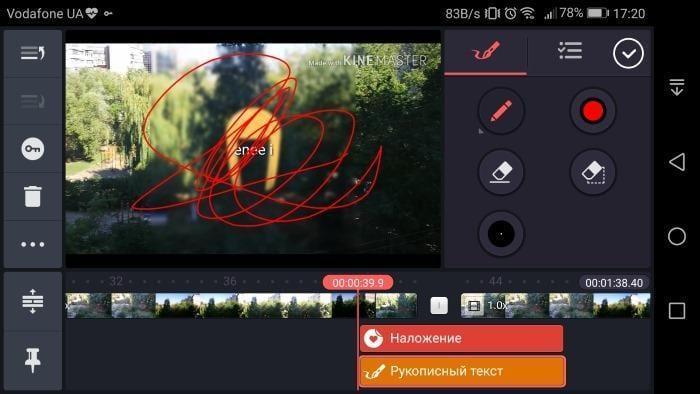
KineMaster — ответ на вопрос, как редактировать видео на Android
Для начала скажу, что для меня эффективное редактирование видео в целом. Это не профессиональная обработка с тонкой цветокоррекцией, кучей плагинов, супер-хромакеем и так далее. Я имею в виду уровень, скажем, Movie Maker 13, то есть — определённый набор базовых функций. Заметьте — я сказал «определённый набор», так как базовых функций на самом деле много.
Это и добавление текста произвольного размера, длительности и с кучей шрифтов, и работа с несколькими слоями, и стикеры, и базовые эффекты вроде отзеркаливания, волнистости, замыливания и пикселизации, простейшая анимация, накладывание музыки — всё это, что я перечислил, есть во всех уважающих себя видеоредакторах. На ПК, разумеется. На Android есть лишь пара настолько «мощных» инструментов — и KineMaster среди них.
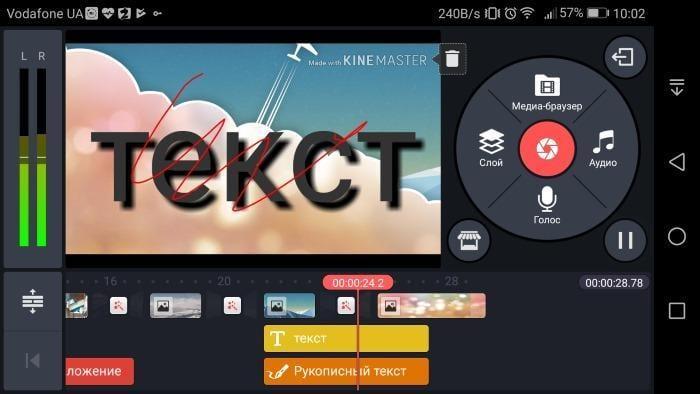
Эта программа бесплатная, хотя имеется и платная версия, о которой чуть позже. Она позволяет проворачивать всё вышеописанное и даже больше, если частенько наведываться во встроенный магазин мультимедийности. Сначала выбираем основной видеофайл, выбираем одну из четырёх тем, три основных текстовых файла (вступление, средняя часть и завершение) и наконец — музыкальное сопровождение.
Как работать в KineMaster
Основным шагом является только видеофайл — остальные можно спокойно пропускать и добавить уже на непосредственной дорожке редактирования. А если вам не хочется даже пошагово проект делать, не выбирайте «Ассистент по проекту», выберите «Пустой проект», и получите только голую дорожку, которую уже сами заполните всем, чем нужно.
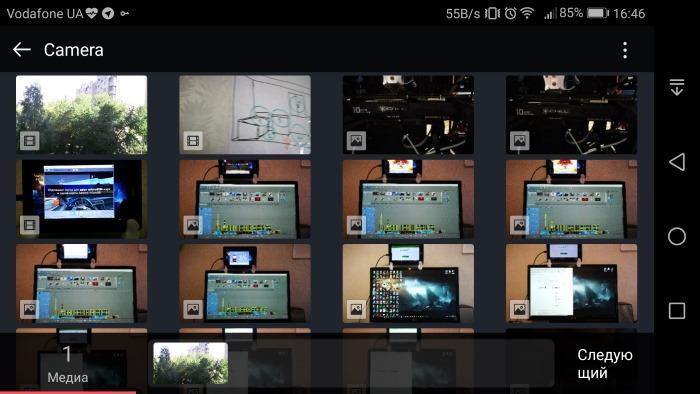
Вообще, на вопрос о том, как редактировать видео на Android, я хочу ответить — легко и просто! Всё дело в дизайне KineMaster, который без особых проблем заткнёт за пояс любой видеоредактор на ПК. Все функции здесь умещаются на одном экране, можно добавить и дополнительный слой с текстом, эффектом и чем угодно, можно добавить собственный файл мультимедиа, записать отдельную голосовую дорожку или нарисовать на картинке милое личико вручную. А потом это дело анимировать в виде дождя!
Впрочем, не всё так гладко. Из-за своей внешней простоты и удобности в работе KineMaster не поясняет некоторые аспекты, а другие — искусственно ограничивает. Во-первых, темы. Это, как выяснилось, определённый набор анимаций, которые привязаны к тем самым трём текстовым файлам. При создании проекта это неочевидно. Далее — беда с аудио.
Нельзя добавить собственный МР3-файл, во всяком случае — я способа не нашёл.
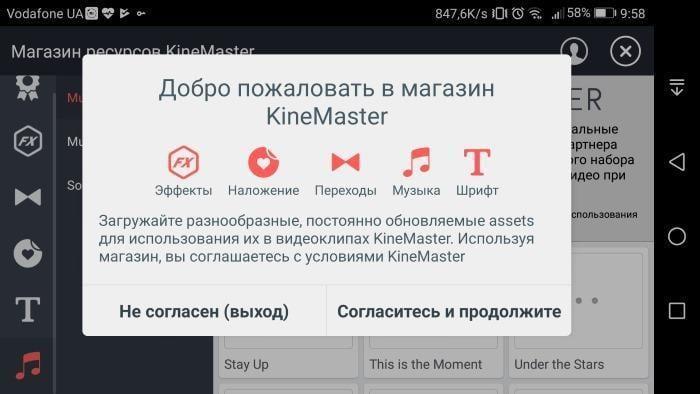
Всё аудио, кроме записи голоса непосредственно в программе, должно быть добыто из внутренней коллекции аудиофайлов. Вроде бы плохо, но! Предложенные аудиофайлы весьма вариативны, и предлагаются от партнёра Muserk. Их использование убирает водяной знак KineMaster на бесплатной версии — также, как я понимаю, по авторским правам партнёр очень добрый, и YouTube не будет блокировать видео с его музыкой. Но гарантировать это не буду.
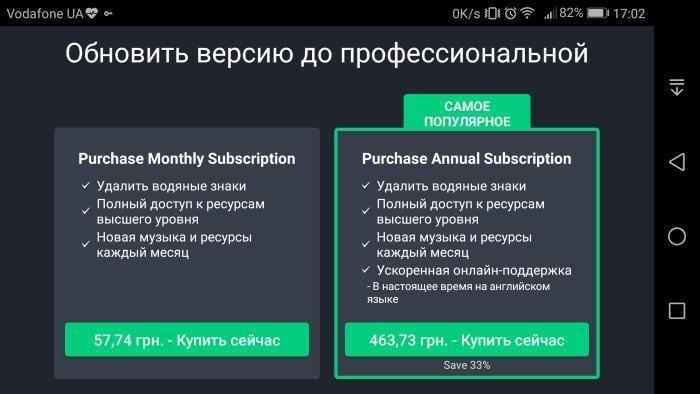
Теперь — касательно версий программы. Бесплатная стоит бесплатно, однако видео будут с водяными знаками, и большая часть контента (приписка «высший уровень») в медиа-магазине будет недоступна. Чтобы избавиться от водяного знака и получить полный доступ ко всему, нужно будет заплатить либо $2 в месяц, либо $17 за пожизненную подписку — которая даёт ещё и более быструю техподдержку. Как по мне, ежемесячная подписка оптимальна, если вы не уверены, что будете редактировать на смартфоне постоянно.
Я думаю, что этим обзором ответил на извечный вопрос — как редактировать видео на Android. Устанавливаете KineMaster по ссылке здесь и наслаждаетесь!
Источник: itzine.ru
Компьютерная программа Kinemaster — отзывы

Kinemaster это мобильное приложение, с которого обычно и начинается знакомство с видеомонтажом. Именно его рекомендуют на начальном этапе. Это, на мой взгляд, одно из лучших приложений для новичков.
Смотрите также


23.08.2016 — 12:11



GoPro,Inc. представляет — СуперМегаКрутое приложение для создания видеороликов из ваших фото и видео. Смотрим образцы!
Всем привет! Я недавно открыла для себя очень классное приложение — Quik. Это видеоредактор, который самостоятельно компонует Ваши фото и видео, подбирает к ним саундтрек. Каждое воскресенье вас ждет сюрприз! А если вам хочется создать свой фильм — то Quik вам в этом поможет!
Абсолютно бесплатно!


11.06.2018 — 12:46



Самый капризный и самый быстрый рендеринг видео
Данный видеоредактор повсеместно используют в Голливуде. Он заточен на цветокоррекцию, тут равных ему нет. Однако для нас, простых домашних экспериментаторов «Давинчи» интересен другим своим качеством, а именно скоростью рендеринга видео, которая даже на процессорах 10 летней давности, позволяет…

06.08.2018 — 00:41



Программа сделает из вас гения монтажа.
По работе приходится делать обзорные ролики на товар. Долго искал программу для быстрого и легкого монтажа видеороликов, которую бы потянула моя система. Пользовался SonyVegas и Adobe AfterEffects, но видеокарта не выдерживала эти программы при построении многоуровневых роликов.


03.12.2018 — 01:43

ДЛЯ БЛОГЕРА
Программа позволяет быстро создать нарезку видео для блога, заменить либо добавить звуковую дорожку (можно редактировать сразу две звуковые дорожки), добавить шаблоны (готовые видео эффекты), наложить на видео картинки в формате PNG (водяные знаки) и т. д.


05.04.2019 — 13:27



Лучший видеоредактор для android и apple. Создай крутую историю в один клик. Мурашки гарантированы! Справиться даже ребёнок! Пошаговая инструкция.
Видео.
Острая нуждаемость в чем либо двигает нас на нечто новое. Так вот и я. Захотелось мне как то поздравление маме сделать необычное. Трогательное. Душевное. Методом проб и ошибок наткнулась на данное приложение. И вуаля! ] Сразу получился шедевр.
Сама не ожидала.

12.12.2019 — 03:15
Это самая ужасная программа для работы с видео, которую мне пришлось увидеть в своей жизни
Напишу много, потому что накипело. Программа более-менее работает только с фотографиями, но грузит все-равно очень медленно. Я надеялась, что программы, что предлагают для компов (уточню, у меня практически новый ноут Lenovo), тем более платные и дорогостоящие, будут работать, ну точно, лучше, чем…

15.08.2019 — 18:20


Вся правда о VSDC Free Video Editor
Я не верю в бесплатные редакторы. Как и в бесплатные браузеры и приложения. В последнем случае стоимость разработок и ресурсов с лихвой окупается нашими личными данными.

13.12.2020 — 12:36



✂️ Программа для монтирования видео с самым высоким рейтингом, которая не подходит ни для новичков-видеоблоггеров, но для профессионалов. Расскажу обо всех минусах и покажу процесс редактирования видео.
Всем привет! Я редко сталкиваюсь с откровенно плохим софтом. Но сейчас я хочу вам рассказать про самую худшую программу для работы с видео. Начну с того, что Movavi Video Suite — это программа с высоченными оценками в любом рейтинге по подобным программам.


29.01.2020 — 00:07



Все нужные инструменты внутри этого приложения
Всем привет) Скачав это приложение я ожидал увидеть простое приложение, способное записать видео с экрана. Как же я ошибался, ведь оно совместило в себе целых 8 функции! Вес приложения 42 МБ. Найти его можно в Google Play. После первого запуска приложение само подскажет как им управлять.
Популярные отзывы


08.07.2022 — 16:37



Приложение для заработка, с хорошей оплатой. Расскажу как я заработала 4000 рублей за неделю особо себя не утруждая
В прошлом году я впервые затестила приложение BeMyEye по заработку на выполнении небольших задач. Здесь можно заработать хорошие деньги, если знать все нюансы. В этой статье я поделюсь с вами какие задания стоит брать, а какие лучше обходить стороной.


28.10.2022 — 15:04



Заработала на Айрекомменд уже 121000р и успешно вывожу деньги на свой QIWI кошелёк
Всем привет! Дабы не быть голословной по моему заработку на Айрекомменд, сразу прикладываю скриншот своей статистики Последнее время я ЖУТКО ЛЕНЮСЬ и пишу отзывы только тогда, когда меня блокируют раз в месяц и то это делаю не день в день.


09.09.2022 — 08:59



Ребёнок был просто в истерике, когда понял, что теперь у него есть на телефоне, но нам удалось договориться и объяснить, то это во благо.. через год. А Вы бы смогли поставить такое приложение своему самому ценному подарку в жизни? Муки совести мамы.
Дети — это цветы жизни. Они радуют нас своим присутствием, своей беззаботностью и жизненной энергией… но ровно до тех пор, пока не начинается зависимость от телефона. Наш ребёнок ни когда не был привязан к экрану телевизора или смартфона, хотя все это у него было.
Источник: irecommend.ru
